您的位置:极速下载站 → 电脑软件 → 应用程序 → 扫描打印 → BarPrnTest
北洋标签打印机如何打印配置纸张、校验纸张、恢复默认通讯设置:
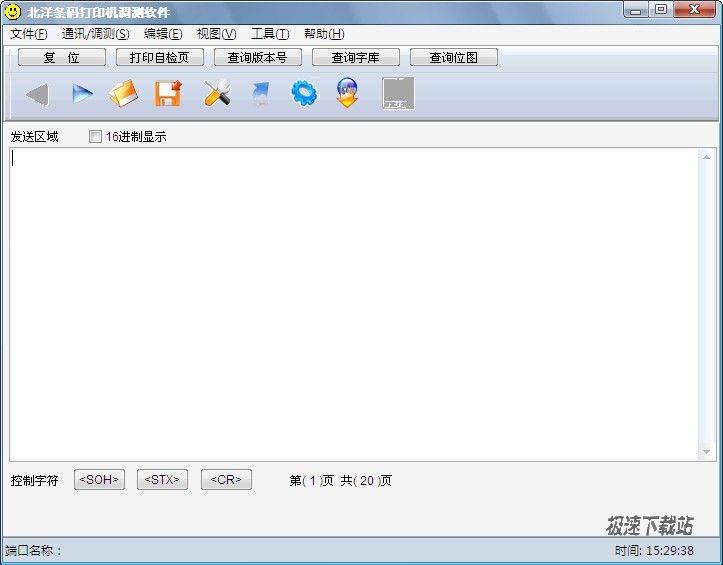
BTP-2100E、BTP-6200I、BTP-2200E、BTP-2300E条码打印机如何设置:
(1)打印配置样张:
首先关闭打印机电源,然后按住打印机“进纸键”不放,同时打开打印机电源,等打印机鸣叫一声后再松开手,即可打印出配置样张。
(2)校验纸张:
首先关闭打印机电源,然后按住打印机“暂停键”不放,同时打开打印机电源,等打印机鸣叫一声后再松开手,即可进行纸张校验。
(3)恢复默认通讯设置:
首先关闭打印机电源,然后按住打印机“取消键”不放,同时打开打印机电源,等打印机鸣叫一声后再松开手,即可恢复默认通讯设置。
说明:打印机通过这种方法只能暂时将打印机的通讯设置更改为:“9600,N,8,1”,重新启动打印机后不保存该配置。
通用标签打印机如何恢复默认EEPROM参数设置:BTP-2100E/2200E/2300E BTP-6200I、BTP-2200E、BTP-2300E:
关闭打印机电源,按住打印机“取消键”不放,然后打开打印机电源,等打印机连续鸣叫两声后松开手,即可恢复默认EEPROM参数设置。
说明:只有监控程序版本高于V1.060的BTP-6200I、BTP-2200E、BTP-2300E打印机才具有恢复默认EEPROM参数设置的功能
标签打印机报缺纸、打印位置偏、条码丢失应该如何处理:
1)调整透射传感器的位置
(2)作纸张校验
通用标签打印机使用Bylabel打印时,为什么先出空白纸,然后“暂停灯”亮,不打印:
问题原因:在使用BYLabel软件打印时,如果先出几张空白纸,然后“暂停灯”亮,不打印,是因为在软件中设置的标签高度和实际标签高度不一致导致的。
解决方法:打印“配置样张”,然后根据配置样张中的“标签高度”参数,来设置软件“页面设置”中“标签”->“高度”参数,如下图所示:
标签打印机机打印位置不理想,如何调整:
标签打印机打印位置不合适,则需要调整打印机EERPOM参数中的“打印横向位置”或者“打印纵向位置”(具体调整方法请参考:BARPRNTEST使用方法 中“配置打印机EEPROM”一节)。说明:如下图所示,增大“打印横向位置调整”参数,票面上文字向X轴正向移动;增大“打印纵向位置调整”参数,票面上文字向Y轴正向移动。
标签打印机跳签、报警三声(缺纸错)应该如何处理:
1、标签打印机出纸位置不准或者报警缺纸,是因为打印机探测纸张不正确导致的,如果是使用的BTP-6200I打印机的话,则首先需要参照“如何调整BTP-6200I透射传感器位置?”一文,确认将传感器位置调整正确,然后再参照下文进行调整。
2、首先,准确测量所使用的纸张的具体规格(宽度和高度),如下图:
3、然后在BYLavel打印软件中,“文件”—>“页面设置”窗口中,正确设置页面宽度和高度,注意,这里的宽度和高度必须和测量所得的宽度和高度一致。
4、然后在BYLavel打印软件中,“文件”—>“打印机设置”窗口中,右侧“纸张类型”一栏中,将纸张类型设置为:“标签纸(透射)”
5、打印一张后,重新开关机则可以正常工作。
条码打印机驱动如何进行页面设置:
1. 打开“打印机和传真”
2. 在“打印机和传真”界面空白处右键,选择“服务器属性”
3. 选择“创建新格式”,在“表格名”处设置标签名称,下面以宽度6cm,高度3.8cm的标签纸演示。在“宽度”处设置为6cm,“高度”设为3.8cm,完成后点击“保存格式”。
4. 打开“打印机和传真”
5. 右键点击打印机选择“属性”
6. 点击“设备设置”,选择标签规格,点击“应用”
7.点击“常规”,单击“打印首选项”
8.单击“高级”
9.在纸张规格处选择标签设置,完成后点击“确定”
条码打印机在BYLabel中打印时报警“与打印机通讯发生错误”:
问题说明:
该问题一般出现在新购买机器、第一次安装使用,或者重装电脑系统、再次安装打印机的时候,问题原因基本上都是因为通讯端口设置错误导致的。
解决方法:
首先,在打印之前需要保证打印机处于正常待机状态(只有绿灯常亮,其他两灯熄灭),因为打印机在处于错误状态下时,无法与电脑正常通讯。
下面份两种情况进行说明:
1、 已经安装了驱动程序,且在驱动程序中能够正常打印测试页:
如何设置标签打印机的波特率、纸张类型、标记传感器类型:(1)打开新北洋BarPrnTest V1.10软件,进入程序主界面:
(2)在菜单栏中选择“通信/调测”->“端口设置”,或者在工具栏中选择功能按钮,打开端口设置对话框:
(3)在此对话框中,首先选择串口,选择正确的串口参数(串口参数可以参考自检样张中“串口设置”一项,打印自检样张的方法可参见问题13),点击“确定”按钮,如果能够连接成功,程序自动关闭端口设置对话框,进入主界面,如果连接不成功,将给出连接不成功的提示(如下图),请确认设置的参数是否正确或打印机是否在线;
注:当选择串口时,复选框“测试是否连接成功”将起作用,如果选中此复选框,将对串口进行确认是否真正连接成功,如果没有选中此复选框,将不对串口进行确认是否真正连接成功。
(4)在菜单栏中选择“工具”->“设备配置”,或者在工具栏中选择功能按钮,打开EEPROM设置对话框;
(5)在EEPROM对话框中,点击“读打印机”按钮,获取打印机的当前配置;
6)若想重新设置波特率(每秒位数),请在“每秒位数”栏中选择想更改的波特率,然后点击“更新配置”;
若想重新设置打印的纸张类型,请在“纸张类型”栏中选择想使用的纸张类型,然后点击“更新配置”;
若想重新设置标志传感器类型,请在“标志传感器类型”栏中选择相应的传感器类型(注:若使用袋牌或不干
胶标签纸,请选择“透射”;若使用黑标纸,请选择“反射”),选择完之后,请点击“更新配置”。
(7)将打印机复位:
方法一:退出EEPROM对话框后,在主界面中,点击菜单栏中“通讯/调测”->“复位”,或者在工具栏中选择“复位”按钮,将打印机进行复位;
方法二:将打印机关闭电源后重新上电
相关搜索:打印机 BarPrnTest
- 共 0 条评论,平均 0 分 我来说两句
- 人气英雄联盟下载官方下载
- 《英雄联盟》(简称LOL)是由美国拳头游戏(Riot Games)开发、中国大陆地区腾讯游戏代理运营的英雄对战MOBA... [立即下载]
- 好评2345看图王 9.1.2.8384 官方版
- Windows系统自带的图片浏览器不能查看GIF图片,用起来好麻烦?而且打开一些比较大的图片好慢?今天极速小编... [立即下载]

